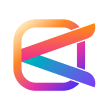本指南将指导您如何在microsoft edge浏览器中启用增强型拼写检查功能,提升您的文本输入准确性。
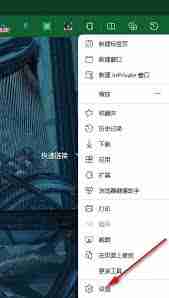
第一步:启动Edge浏览器
请确保您的电脑已安装并运行Microsoft Edge浏览器。
第二步:访问设置页面
点击浏览器右上角的三个点状菜单图标(“设置和其他任务”),然后选择“设置”。
第三步:定位语言设置
在设置页面左侧菜单中,找到并点击“语言”选项。
第四步:添加或管理语言
如果您需要特定语言的拼写检查,请点击“添加语言”,选择所需语言并点击“添加”。
第五步:启用拼写检查
在“语言”设置页面顶部,找到“在输入时检查拼写错误”选项,并将其开关切换至“开启”状态。
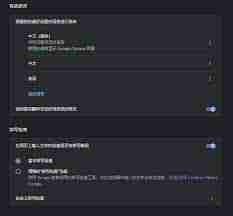
第六步:个性化拼写检查设置(可选)
点击您已添加语言旁边的“选项”按钮,可以进一步自定义拼写检查设置,例如显示拼写建议或选择特定的语言服务。
通过以上步骤,您即可在Edge浏览器中启用并自定义增强型拼写检查功能,享受更精准的文本输入体验。